飞书视频会议开启代理服务器的方法
时间:2024-01-19 09:06:22作者:极光下载站人气:71
飞书是很多小伙伴都在使用的一款办公软件,在这款软件中我们可以随时随地开启一场线上会议,还可以在会议中启用自动翻译功能以及实现屏幕共享。有的小伙伴在飞书软件中进行线上会议时想要开启代理服务器,这时我们只需要进入飞书的视频会议设置页面,然后在该页面中打开“代理服务器”的“进入设置”选项,接着在代理服务器设置页面中选择新的代理类型即可。有的小伙伴可能不清楚具体的操作方法,接下来小编就来和大家分享一下飞书视频会议开启代理服务器的方法。
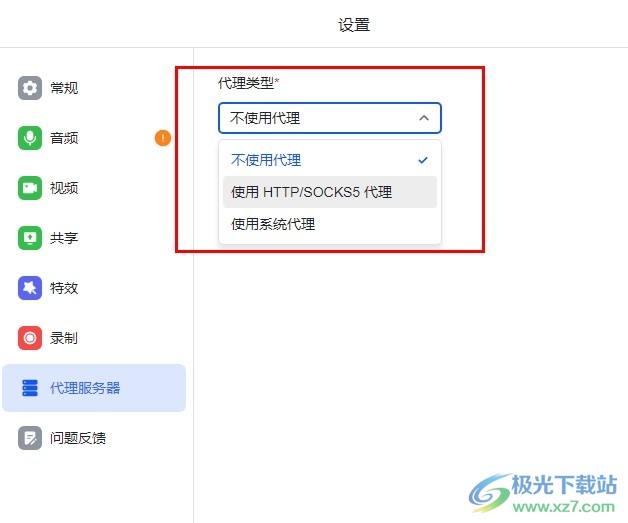
方法步骤
1、第一步,我们在飞书页面中打开自己的头像,再在菜单列表中点击打开“设置”选项
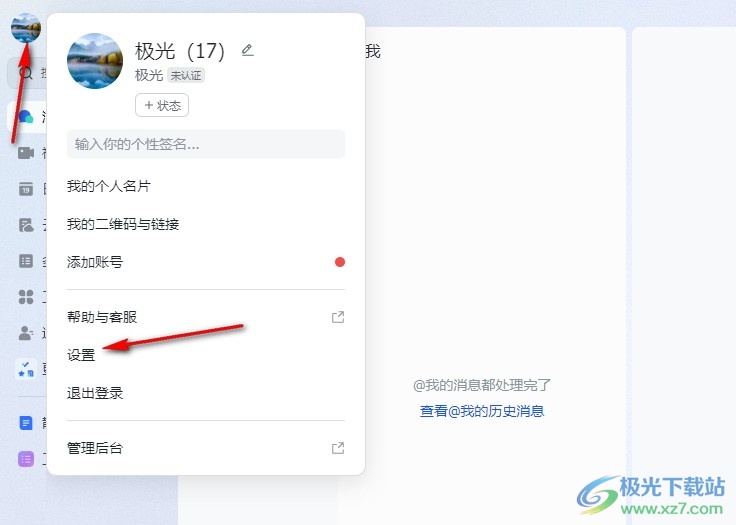
2、第二步,打开飞书的设置选项之后,我们在设置的左侧列表中打开“视频会议”选项
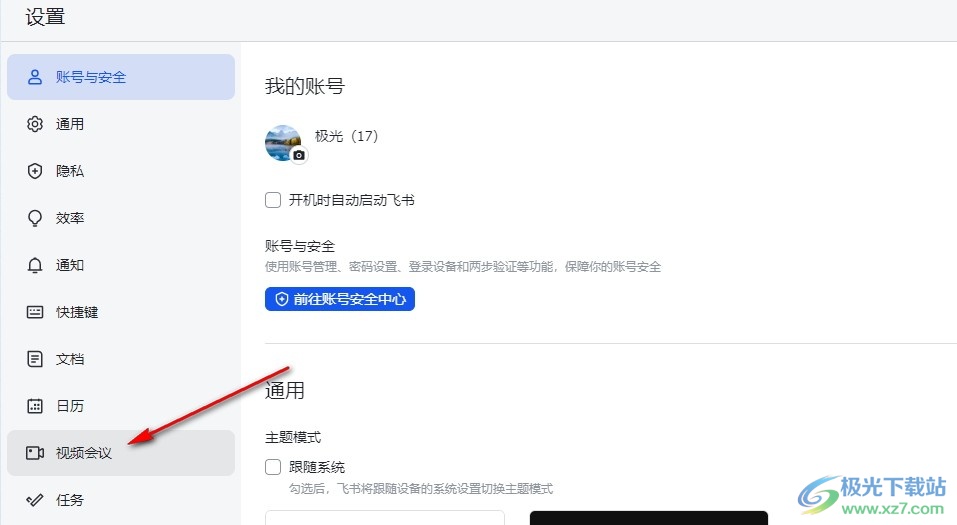
3、第三步,在视频会议页面中,我们点击打开“代理服务器”选项下的“进入设置”选项
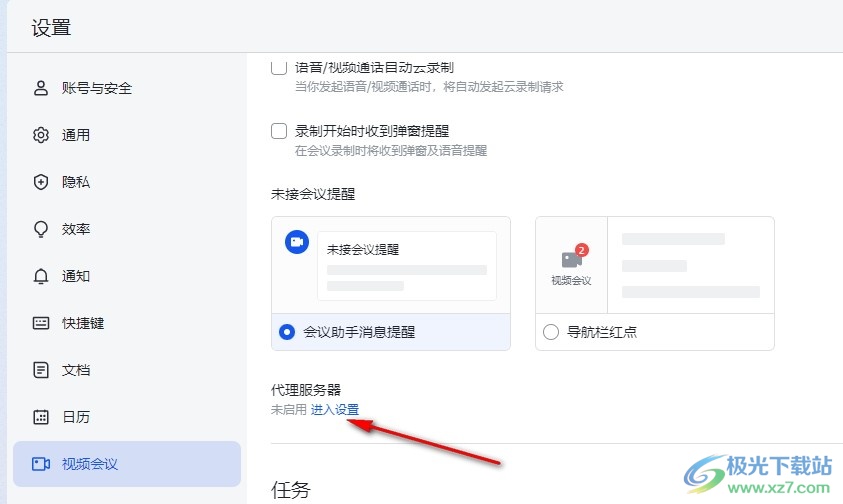
4、第四步,进入代理服务器设置页面之后,我们在该页面中打开“代理类型”选项
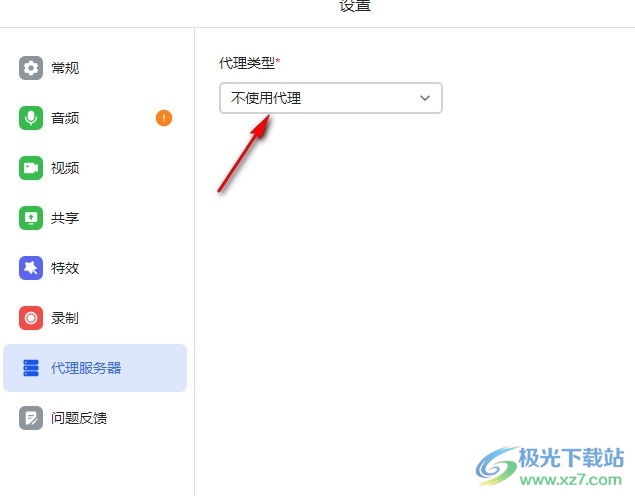
5、第五步,最后我们在“代理类型”的下拉列表中选择一个自己需要的代理服务器即可
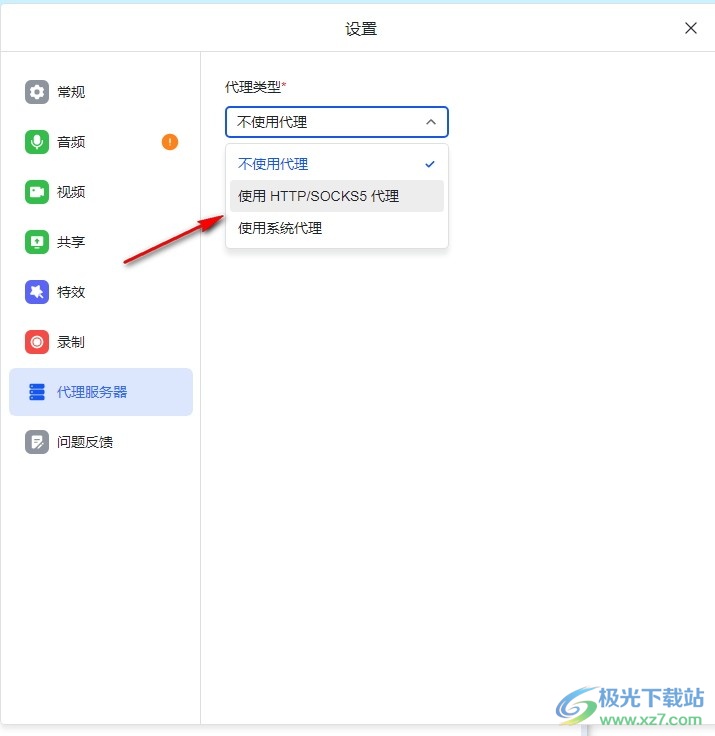
以上就是小编整理总结出的关于飞书视频会议开启代理服务器的方法,我们在飞书的视频会议设置页面中打开“代理服务器”下的进入设置选项,接着在代理服务器设置页面中打开代理类型选项,最后在下拉列表中选择一个自己需要的代理服务器即可,感兴趣的小伙伴快去试试吧。
[download]273332[/download]
相关推荐
相关下载
热门阅览
- 1百度网盘分享密码暴力破解方法,怎么破解百度网盘加密链接
- 2keyshot6破解安装步骤-keyshot6破解安装教程
- 3apktool手机版使用教程-apktool使用方法
- 4mac版steam怎么设置中文 steam mac版设置中文教程
- 5抖音推荐怎么设置页面?抖音推荐界面重新设置教程
- 6电脑怎么开启VT 如何开启VT的详细教程!
- 7掌上英雄联盟怎么注销账号?掌上英雄联盟怎么退出登录
- 8rar文件怎么打开?如何打开rar格式文件
- 9掌上wegame怎么查别人战绩?掌上wegame怎么看别人英雄联盟战绩
- 10qq邮箱格式怎么写?qq邮箱格式是什么样的以及注册英文邮箱的方法
- 11怎么安装会声会影x7?会声会影x7安装教程
- 12Word文档中轻松实现两行对齐?word文档两行文字怎么对齐?
网友评论